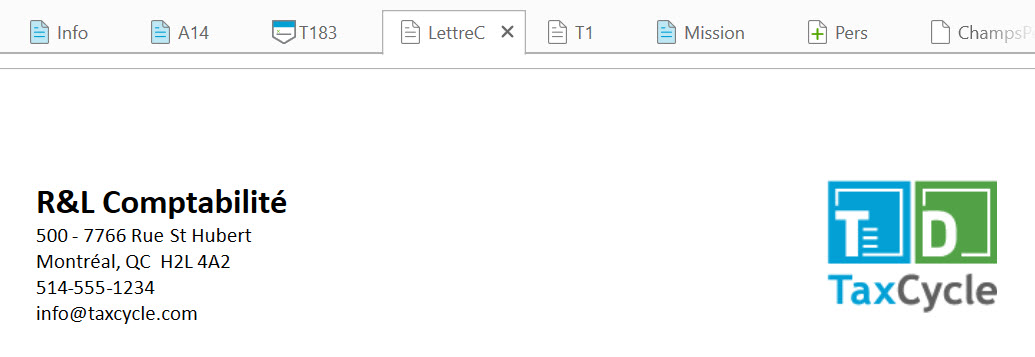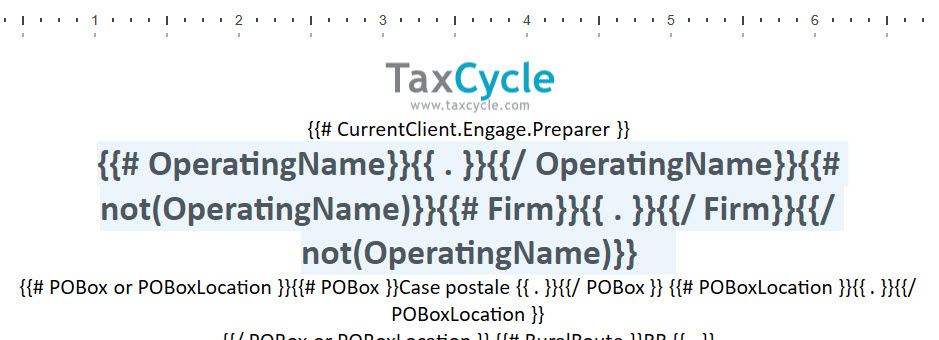Mis à jour : 2021-08-12
Il existe plusieurs façons de modifier le papier à en-tête qui apparaît en haut des lettres et des factures qui apparaissent dans TaxCycle. Par exemple, vous pouvez ajouter votre logo dans les options, modifier les extraits de code de papier à en-tête ou ajouter un calque d'arrière-plan pour créer un en-tête d'impression comme sur du papier pré-imprimé.
Ajouter un logo au papier à en-tête par défaut
Pour apprendre comment ajouter votre logo au papier à en-tête par défaut dans les options de correspondance, consultez la rubrique d’aide Options de correspondance.
La mise en page par défaut de l’extrait de code du papier à en-tête contient l’adresse de l’entreprise du côté gauche et le logo de l’entreprise à droite. Les renseignements de l’entreprise proviennent de la grille de calcul Mission. Cette grille est remplie à partir des informations de la personne-ressource et de l’adresse définies dans les options lorsque vous créez ou reportez le fichier pour la première fois.
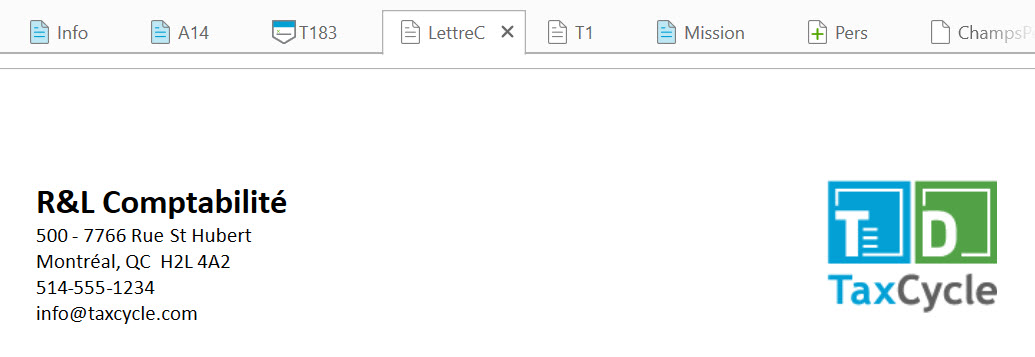
Extraits de code du papier à en-tête
L’extrait de code du papier à en-tête consiste en un modèle que vous pouvez modifier dans l’éditeur de modèle. En personnalisant uniquement l'extrait de code d’un en-tête, vous pouvez créer un en-tête personnalisé tout en conservant intact le contenu par défaut dans le corps du modèle intégré et par conséquent, il sera actualisé lorsqu’une nouvelle version du logiciel sera publiée.
Modifier la mise en page du papier à en-tête
Il arrive souvent qu’on nous demande de modifier le papier à en-tête d’une mise en page côte à côte à une disposition plus verticale avec le logo en haut.
- Pour ajouter votre logo au papier à en-tête dans les options de correspondance, consultez la rubrique d’aide Options de correspondance.
- Pour cloner le modèle du papier à en-tête, lisez la rubrique d’aide Cloner un modèle intégré.
- Cliquez avec le bouton droit sur l’emplacement où vous voyez le logo et sélectionnez Supprimer les colonnes. La colonne qui contient le logo à droite disparait.
- Pour réinsérer un logo, placez votre curseur au tout début de {{# CurrentClient.Engage.Preparer }} et appuyez sur la touche Entrée pour commencer une nouvelle ligne. Puis, cliquez sur Insérer une image pour rechercher et sélectionner le fichier d'image du logo.
- Pour centrer l’en-tête, sélectionnez tout à partir de, et y compris le logo que vous venez d’insérer, jusqu’à {{/ CurrentClient.Engage.Preparer }} et appuyez sur le bouton Centrer dans la barre d'outils.
- Si votre logo contient le nom de l'entreprise et que vous ne souhaitez pas qu'il soit inséré à partir du formulaire de mission, supprimez le texte de {{# OperatingName}} à {{/ not (OperatingName}}.
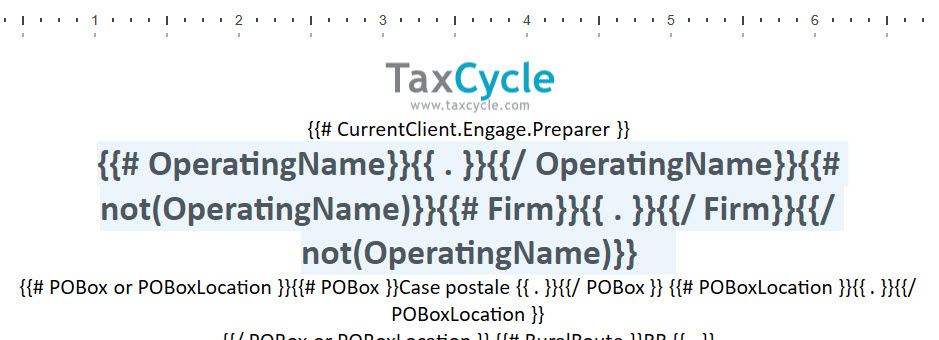
- Enregistrez le modèle pour conserver vos modifications.
Remplacer votre papier à en-tête par une image
Si vous utilisez une image pour créer votre papier à en-tête (contenant un logo et l’adresse), vous pouvez simplement modifier l’extrait de code du papier à en-tête pour n’inclure que le logo, puis entrer le chemin d’accès complet à votre papier à en-tête dans les options.
- Utilisez le champ Logo dans les options pour insérer l’image complète de votre papier à en-tête.
- Téléchargez ce modèle pour l’utiliser pour toutes les années et les modules, allant jusqu’en 2018 : GlobalLetterhead.taxcycletemplate
- Placez le modèle dans votre répertoire de modèles.
Ajouter un calque d’arrière-plan pour simuler du papier à en-tête imprimé
Vous pouvez ajouter une image comme calque d’arrière-plan à n’importe quel modèle. Lorsque vous imprimez au format PDF ou sur papier, TaxCycle insère l’image sous forme de calque sous le texte du modèle. Cette image ne s’affiche pas dans l’aperçu à l’écran.
Ce paramètre vous permet d'ajouter une image en tant que papier à en-tête qui s'étend sur toute la largeur de la page, semblable à un papier à en-tête préimprimé. Consultez la rubrique d’aide Calques d’arrière-plan.